
Standard diasstørrelsen (16: 9) i Google Slides arbejder for de fleste situationer, men du kan lejlighedsvis ændre billedforholdet afhængigt af situationen. Der er et par forudindstillinger, men du kan også tilpasse diasstørrelsen.
Juster billedforhold i Google Slides
For at ændre størrelsen på dine dias i Google-dias, skal du åbne den præsentation, der indeholder de dias, du vil ændre størrelsen på. Når du er åben, skal du klikke på "File" i menulinjen.
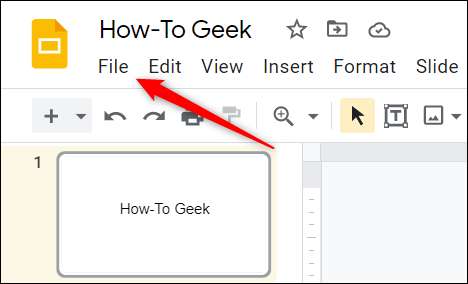
Klik derefter på "Sideopsætning" i rullemenuen, der vises.
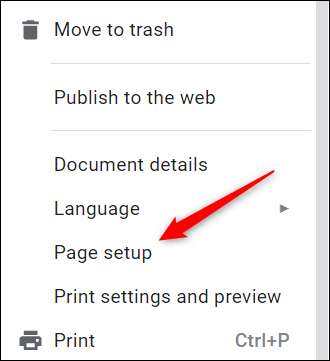
Vinduet Sideopsætning vises. Klik på pil ned i tekstfeltet for at vise en liste over vinduerstørrelse.
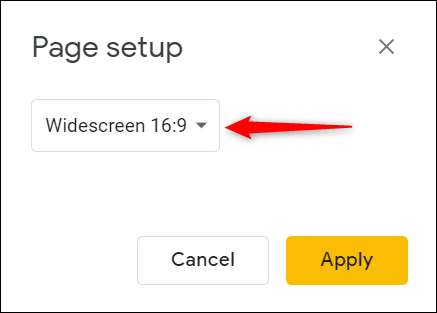
I listen vil du se disse muligheder:
- Standard 4: 3 - Vælg dette billedformat, hvis du planlægger at udskrive dine dias, eller hvis nogen vil se dem på en mobilenhed.
- Widescreen 16: 9 - Dette er standardindstillingen og skal bruges ved visning på en widescreen.
- Widescreen 16:10 - Dette er en anden mulighed for, når man ser på en widescreen.
- Brugerdefinerede - Vælg dette, hvis du skal vælge en størrelse, der ikke vises på listen over forudindstillinger.
Klik på den ønskede størrelse fra listen.
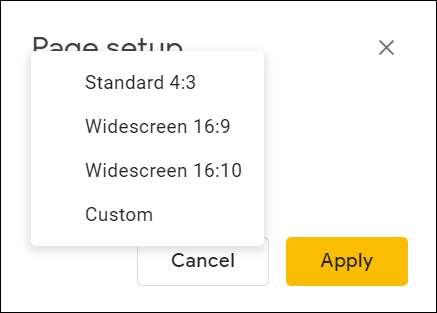
Hvis du vælger "Brugerdefineret", kan du indtaste bredden (første boks) og højde (anden boks) af diasene. Du kan også vælge hvilken måleenhed der skal vælges fra, med inches, centimeter, point og pixels er dine muligheder.
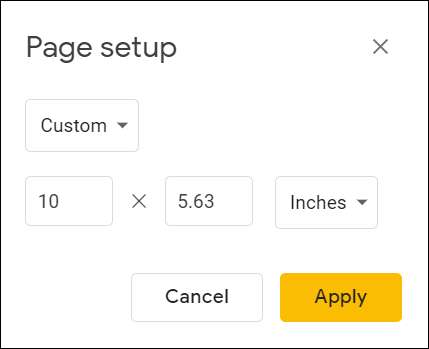
Uanset om du vælger en forudindstillet mulighed eller indstiller din egen brugerdefinerede størrelse, skal du klikke på "Anvend", når du er klar til at afspejle ændringen til dine dias.
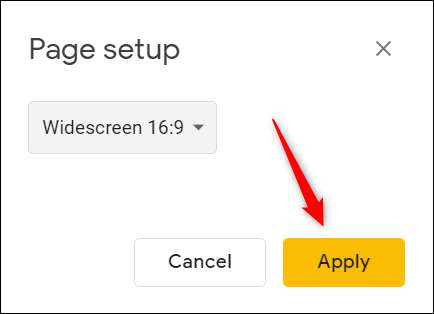
Det er alt, hvad der er til det.
Ændring af størrelsen på dine dias er en af de grundlæggende færdigheder, du har brug for at lære at Master Google Slides . Hvis du bestemmer, at du hellere vil bruge PowerPoint, kan du Konverter dine Google-slides til PowerPoint og Ændre størrelsen på dine dias også der.
RELATEREDE: Sådan ændrer du diasstørrelse i PowerPoint







